微信怎么把小程序放到桌面 微信小程序添加到手机桌面步骤
更新时间:2024-08-06 18:03:30作者:yang
在当今社交网络平台中,微信已经成为大多数人日常生活中不可或缺的应用之一,而随着微信小程序的兴起,许多用户对于如何将自己喜爱的小程序添加到手机桌面上感到困惑。实际上将微信小程序添加到手机桌面并非难事,只需按照简单的步骤操作即可轻松实现。接下来我们将为大家详细介绍微信怎么将小程序添加到手机桌面的步骤,让你快速掌握这项技巧。
具体方法:
1.点击登录手机微信。

2.在“发现”页中找到“小程序”。
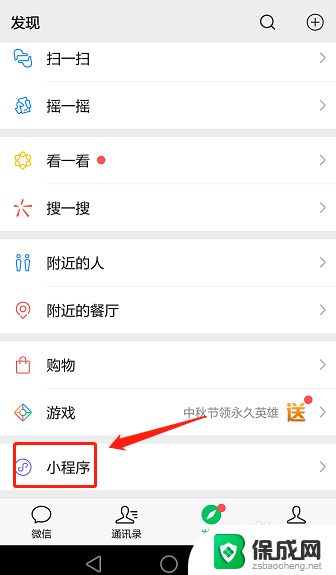
3.点击打开一个需要添加到手机桌面的小程序。
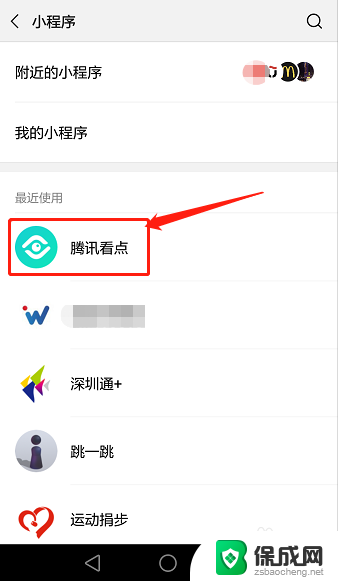
4.点击右上角的“...”按钮。
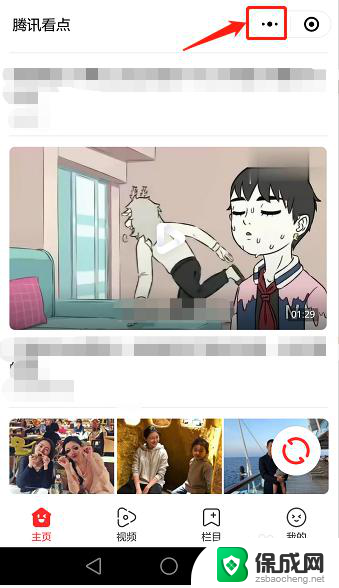
5.然后点击“添加到桌面”。
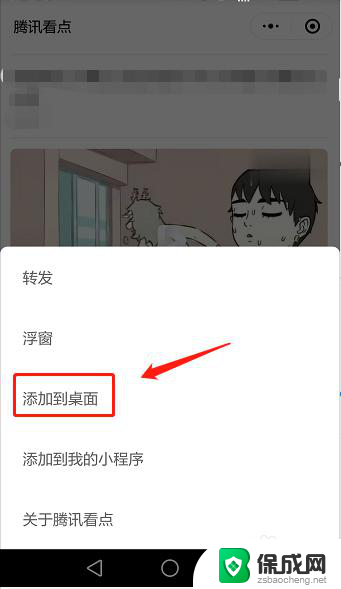
6.返回手机桌面,即可看到小程序添加成功。

7.方法总结:
1、登录手机微信,在发现页找到小程序;
2、点击一个小程序;
3、点击右上角的“...”按钮;
4、接着点击“添加到桌面”;
5、返回手机桌面,即可看到添加的小程序。
以上就是微信如何将小程序放到桌面的全部内容,如果您遇到相同的问题,可以参考本文中介绍的步骤进行修复,希望对大家有所帮助。
微信怎么把小程序放到桌面 微信小程序添加到手机桌面步骤相关教程
-
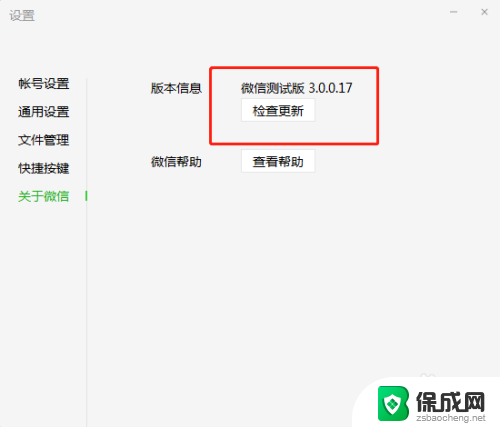 电脑小程序怎么添加到桌面 电脑微信如何将小程序添加到桌面上
电脑小程序怎么添加到桌面 电脑微信如何将小程序添加到桌面上2024-02-18
-
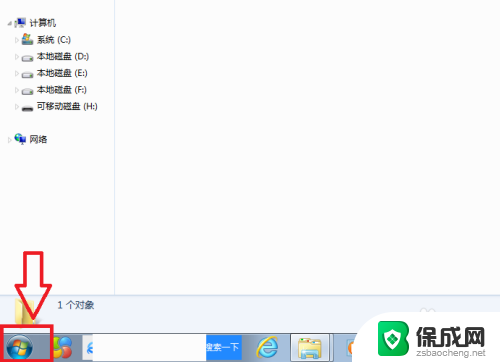 电脑桌面提醒小程序 电脑桌面添加日历小程序教程
电脑桌面提醒小程序 电脑桌面添加日历小程序教程2024-04-20
-
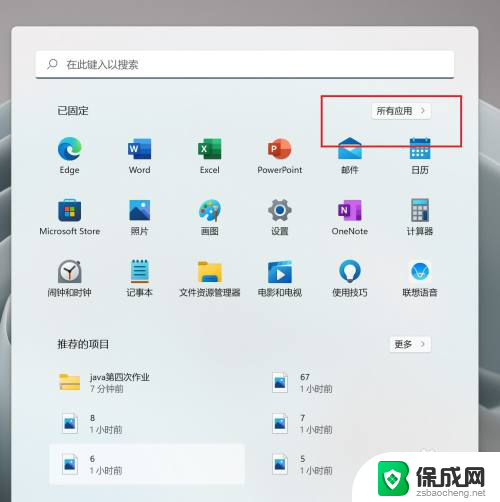 微信添加至桌面 微信图标如何放到电脑桌面上
微信添加至桌面 微信图标如何放到电脑桌面上2024-05-16
-
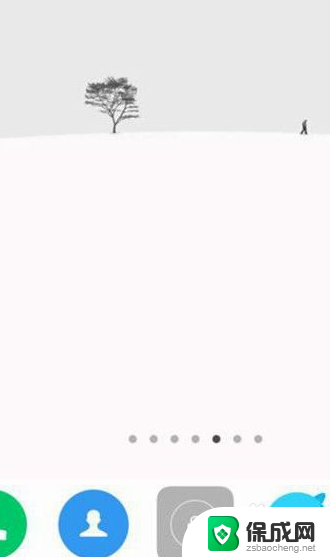 小米怎么添加桌面小组件 小米手机桌面小组件添加教程
小米怎么添加桌面小组件 小米手机桌面小组件添加教程2024-09-01
-
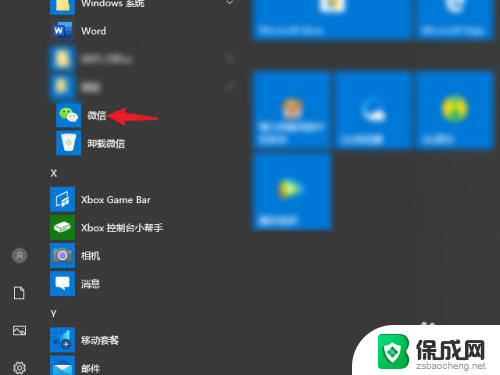 微信电脑版怎么进入小程序 微信电脑版怎么用小程序
微信电脑版怎么进入小程序 微信电脑版怎么用小程序2024-04-11
-
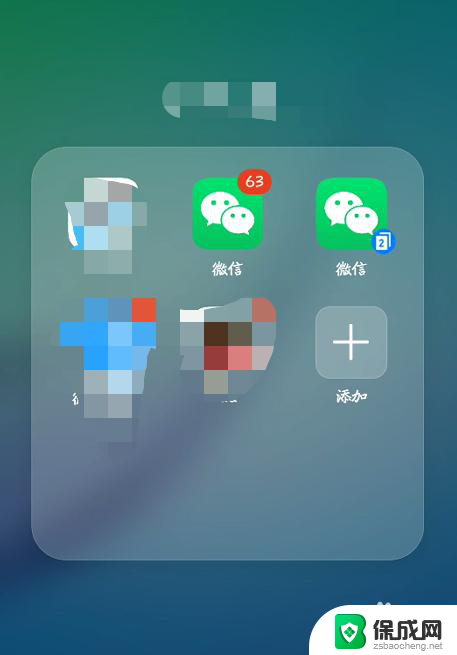 微信小程序怎么一键全部删除 微信小程序如何批量删除
微信小程序怎么一键全部删除 微信小程序如何批量删除2024-05-10
电脑教程推荐